Step 3- 其它注意事项
1.为何上传网页后,仍然无法显示或出现Forbidden字眼?
- "Forbidden" 字眼其中一个表示是没有上载任何网页的讯息。这可能表示你并没有上载
index.html 或 index.htm 到资料夹(folder) "public_html" 内。
更要注意 index.html /index.htm 必须是小写。
|
- 这可能是因为档案属性错误 ,你可能需要更改档案属性。
|
2.
为何更新网页后,仍然是旧网页或看不到网页的更改?
- 由于浏览器(Internet Explore)会将你最近到过的网页暂存在您的计算机内,当你再次浏览网页时,浏览器会自动读取您的计算机内的网页暂存,所以你可能看不到更新。只要你尝试按键盘(keyboard)上的"Ctrl" 再同时在浏览器上按Refresh,便可读取最新的网页。
|
|
|
- 如果依然看不到更新,你可直接清除网页临时文件,方法如下: 在浏览器(Internet Explore)上选 <工具> --> <因特网选项> --> <删除档案> ,档案删除完毕后,你应可浏览更新后的网页。
|
|
|
|
|
3. 档案属性
于右边窗口内 , 用鼠标右键按着档案 , 再按 chmod (unix) 来更改档案属性 :
HTML & Folder
(744)
|
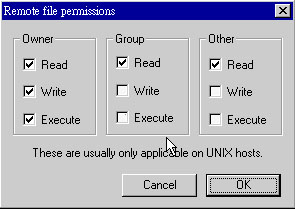
|
CGI & Folder
(755)
|
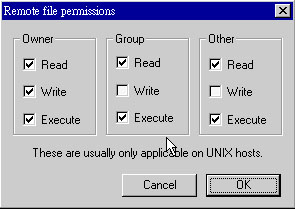
|
4. 上载模式 (Format)
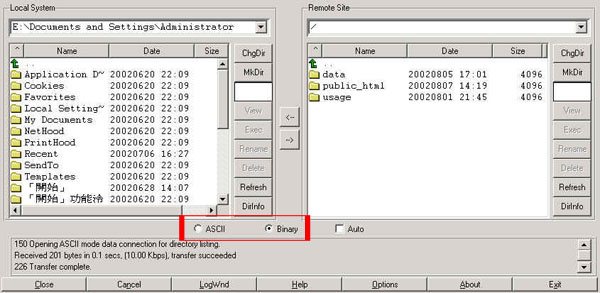
上载模式有两种,分别是ASCII和BINARY。 ASCII是用作上下载文本文件的模式如
cgi, txt 等,而BINARY是用作上下载图档和软件的如 bmp, gif, jpg 等,用错模式会使档案不能运作。
* 上传 CGI 时必须选用ASCII ,详细CGI使用及上载请按此。